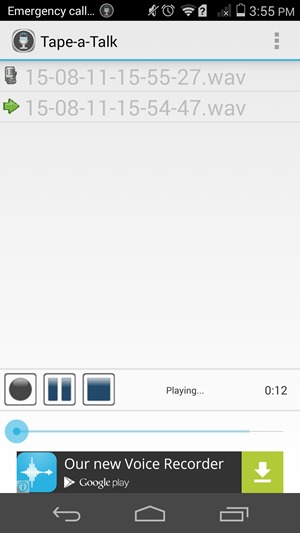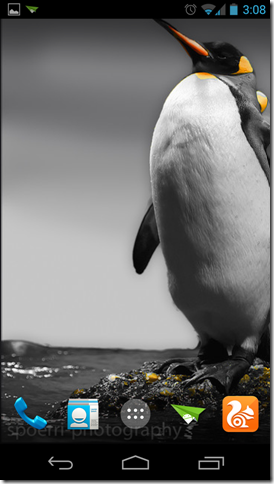Ali ima vaš pametni telefon Android težave s povezovanjem z napravami Bluetooth? Preden se začnete spraševati, kaj se je zgodilo z vašimi slušalkami ali zvočniki, poskusite preveriti nekaj osnovnih popravkov v telefonu. Preverite tudi baterijo naprave Bluetooth. Tu smo našteli pet načinov in en bonusni nasvet, kako odpraviti, da Bluetooth ne deluje pri težavi Android.
Preberite tudi | Kako popraviti Android, povezan z WiFi, vendar brez internetne težave
Odpravite težavo Bluetooth, ki ne deluje pri izdaji Android
Kazalo
1. Znova zaženite telefon

Najprej, kadar ne morete povezati naprav Bluetooth z Androidom, izklopite Bluetooth in ga po nekaj sekundah znova vklopite. Če to ne deluje, znova zaženite pametni telefon, saj bo odpravil težavo, ki nastane zaradi nekaj pomnilnika ali druge aplikacije.
2. Pozabite na napravo in seznanitev
Če ste s telefonom že povezali napravo Bluetooth, zdaj pa se ne poveže, morate pozabiti napravo iz telefona in jo znova seznaniti. S tem se naprava izbriše iz pomnilnika pametnega telefona.



1: Pojdi do Nastavitve in izberite Priključene naprave.
dva: Iskati Prej povezane naprave in nato tapnite ikona zobnika zraven imena naprave Bluetooth, da odprete stran s podrobnostmi o napravi.
3: Tu tapnite ikono za brisanje in nato Pozabite na napravo na pojavnem oknu za potrditev.
Zdaj se vrnite na stran z nastavitvami Bluetooth in tapnite „Seznani novo napravo“ za ponovno seznanitev naprave. Prav tako ne pozabite nastaviti naprave v način seznanjanja.
kako spremeniti zvok obvestila skype android
3. Preverite podrobnosti o napravi Bluetooth
Včasih seznanjene naprave Bluetooth niso imele pravice predvajati zvoka ali klicati, saj tej napravi morda niste dali dovoljenja. Če želite preveriti podrobnosti o napravi, pojdite na Povezane naprave in tapnite ikono zobnika poleg nje. Preverite lahko, ali se naprava lahko poveže za zvok, klice itd.



Lahko pa ponastavite tudi drugo napravo Bluetooth, ker je morda vzrok težava. Če želite ponastaviti naprave Bluetooth, lahko v nekaterih napravah hkrati pritisnete in nekaj sekund držite gumb za vklop ali gumb za vklop in glasnost.
4. Ponastavite nastavitve Bluetooth
Po preizkusu zgoraj omenjenih trikov lahko, če se vaš pametni telefon Android še vedno ne more povezati z napravami Bluetooth, poskusite ponastaviti njegove nastavitve za WiFi, mobilni telefon in Bluetooth.



1: Pojdi do Nastavitve -> Sistem in tapnite Napredno spustni gumb.
dva: Izberite Ponastavi možnosti in nato tapnite Ponastavite Wi-Fi, mobilno in Bluetooth .
kako namestiti zvoke obvestil na android
3: Dotaknite se Ponastavite nastavitve na spodnjem gumbu in vnesite kodo PIN telefona.
Po tem bodo vse povezane naprave in druge povezave izbrisane iz vašega pametnega telefona. Nato lahko poskusite znova povezati Bluetooth.
5. Posodobite svoj pametni telefon
Včasih posodobitev pametnega telefona odpravi vse napake in napake, to pa vključuje tudi težavo z Bluetoothom. Pojdi do Nastavitve-> Sistem-> Posodobitev sistema . Če je na voljo kakšna posodobitev programske opreme, jo prenesite in namestite.
Bonus Nasvet

Ko povezujete telefon s katero koli drugo napravo Bluetooth, se razdalja med obema napravama mora biti med 5 in 10 metrov . To je priporočeno območje za povezavo Bluetooth.
Ti načini lahko odpravijo, da Bluetooth ne deluje pri težavi Android. Če še vedno ne morete povezati telefona z drugimi napravami Bluetooth, lahko pride do poškodbe strojne opreme. Nato obiščite servisni center telefona in ga popravite.
Če želite več takšnih nasvetov in trikov, spremljajte Gadgetstouse.com in se naročite na naš Youtube .
Facebook komentarji